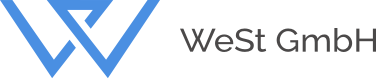Wie kann man individuelle Vorlagen für Werkzeug- oder Bearbeitungslisten in TopSolid erstellen?
Bevor Sie mit der Arbeit an Ihrer eigenen individuellen Vorlage beginnen, sollten Sie, sofern nicht bereits geschehen den Artikel über Werkzeuglisten (Tabellenform) lesen, um zu erfahren, wie Sie die Vorlagen ablegen und grundlegende Dinge wie das Schriftfeld einrichten können. Für die Ablage der Vorlage gibt es mehrere Möglichkeiten: der Artikel Vorlagen erstellen gibt Ihnen hierüber einen Überblick.
In diesem Beispiel gehen wir davon aus, daß Sie bereits ein Vorlagendokument erstellt und das Schriftfeld mit der Überschrift eingerichtet haben.
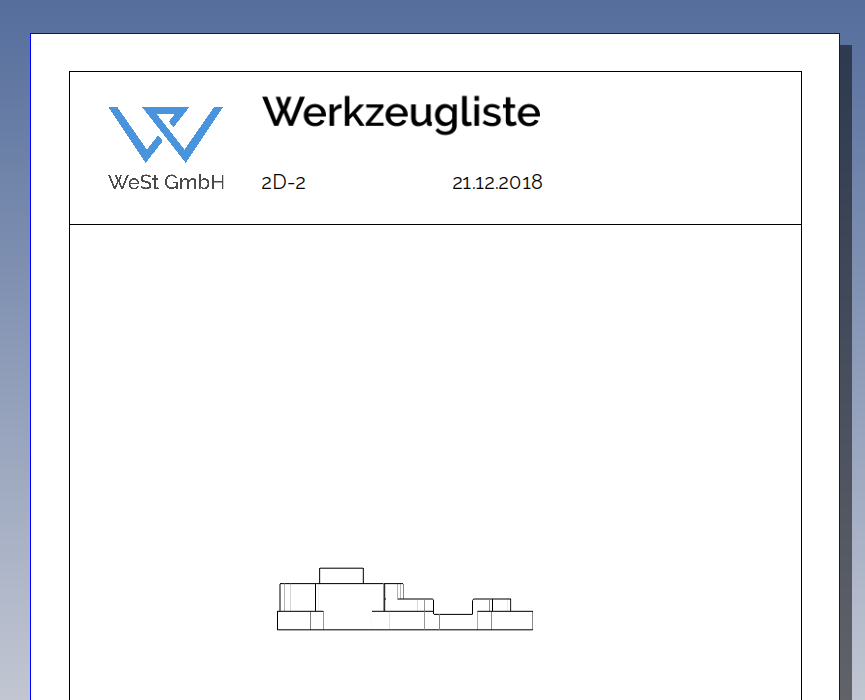
"Buch" und Absatzmodell definieren
Wählen Sie im Menü Skizze den Befehl Buch im Menü oder in der Iconleiste. Sie bestimmen damit, daß Ihr Entwurfsdokument sich wiederholende Teile für Operationen oder Werkzeuge enthält.
Nun definieren wir ein Absatzmodell. Ein Absatzmodell ist eine Skizze, welche einem Schriftfeld vergleichbar ist, die aber für jedes Element in einer Liste auf dem Blatt wiederholt wird. Ein Absatzmodell kann also Geometrie, Texte und auch Ansichten enthalten und wird z.B. für jedes Werkzeug oder jede Operation wiederholt.
Wählen Sie den Befehl Absatzmodell aus dem Menü Skizze. Sie können nun eine neue Skizze erstellen. Erstellen wir in unserem Beispiel zunächst einige Grundlinien und fügen Sie grundlegende Texte mit dem Befehl Text... ein:
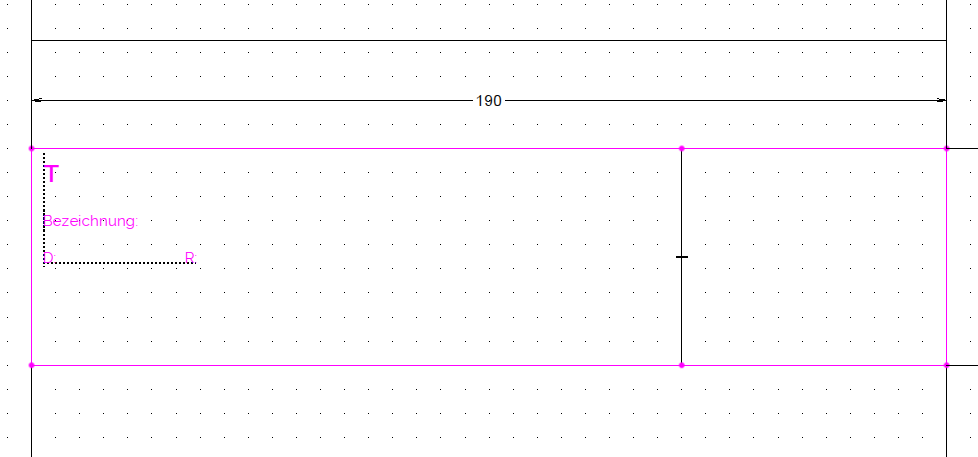
Zum Einfügen von Eigenschaften / Informationen des konkreten Werkzeuges (allgemeiner: des Elements, für welches diese Absatzvorlage verwendet wird) verwenden Sie ebenfalls den Befehl Text..., allerdings verwenden wir nun bei Typ die Option Eigenschaft:
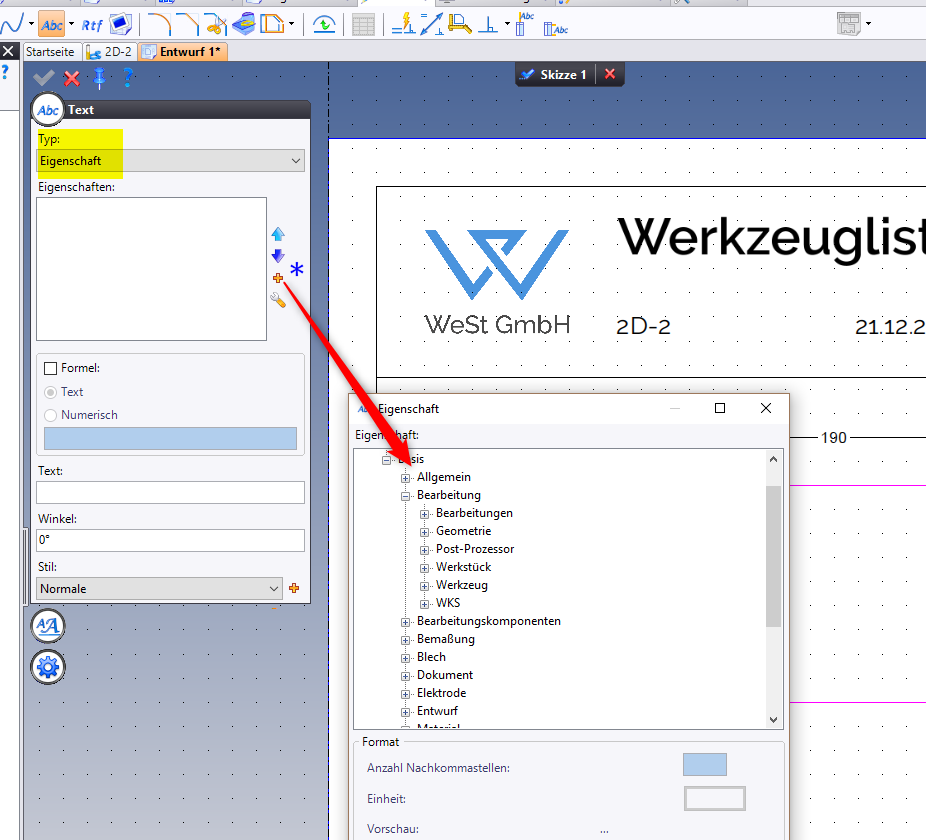
Sie können nun, ähnlich wie bei den Spalten einer Eigenschaftstabelle, die Eigenschaften der Werkzeuge, der Werkstücke, der Bearbeitungen usw. aussuchen, die Sie in dem Text wiedergeben möchten. Sie können mehrere Eigenschaften auswählen, in diesem Fall wird die oberste Eigenschaft im Text erscheinen, die in der Liste für das bestimmte Objekt einen Wert hat.
Geben Sie z.B. die Eigenschaften Fräsereckradius und Wendeplattenradius Drehen untereinander an, wird der Wert derjenigen Eigenschaft erscheinen, die in einem Werkzeug einen Wert hat. Definieren Sie nun so die Platzhalter, wo bei der Erstellung der Werkzeugliste die Werte der Werkzeuge (oder der Operationen, falls Sie eine Operationsliste erstellen) eingesetzt werden sollen.
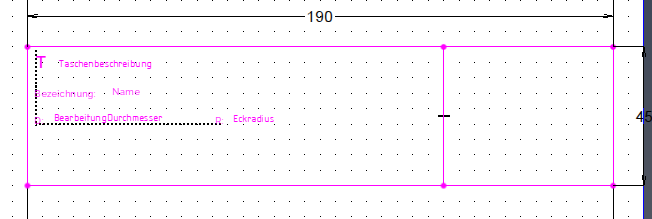
Ansichten in das Absatzmodell integrieren
Für Werkzeuge oder Operationen stellt TopSolid bestimmte vordefinierte Ansichten bereit, die man in das Absatzmodell einbauen kann. In unserem Fall wollen wir für unser Werkzeug eine Ansicht darstellen, wo das Werkzeug schattiert und mit einigen Maßen gezeigt wird.
Schließen Sie Ihre Absatzmodell-Skizze und gehen Sie dazu zum Befehl Skizze/Modellansicht. Wählen Sie das Absatzmodell aus, in welches die Ansicht eingebaut werden soll. Positionieren Sie die Ansicht dann an der gewünschten Stelle und verwenden Sie die gelben Pfeile, um die Größe festzulegen:
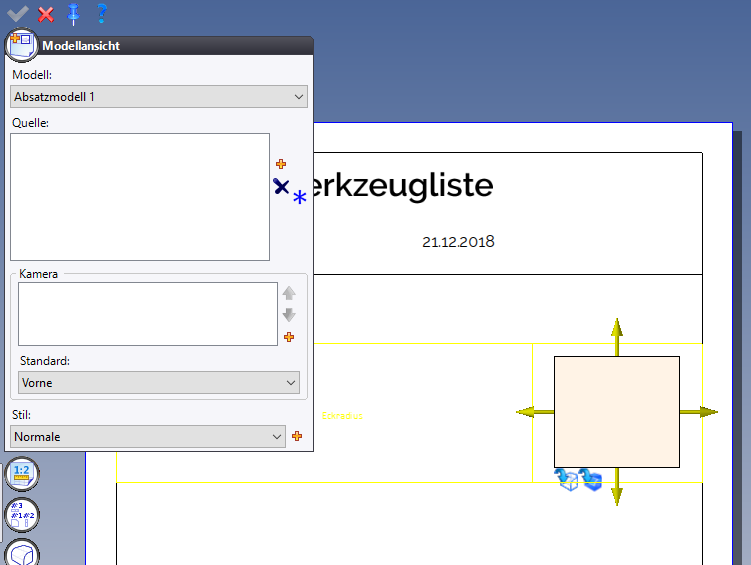
Unter Quelle können Sie nun, ähnlich wie bei den Eigenschaften bei den Texten, auswählen, aus welcher Quelle sich Ihre Ansicht speisen soll, d.h. was dort genau gezeigt werden soll:
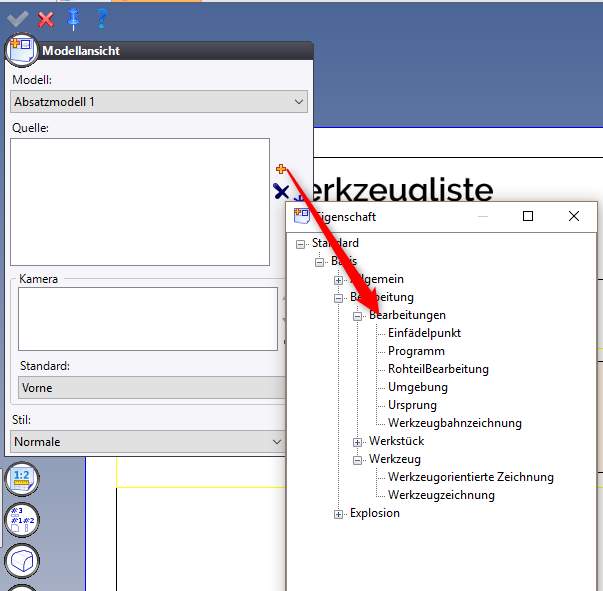
Wir wählen hier die Werkzeugzeichnung aus. Unter Kamera können wir die Orientierung der Ansicht festlegen. Wir wählen hier die vordefinierte Orientierung von TopSolid:
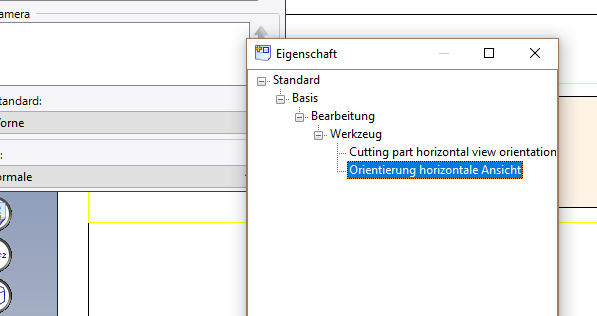
Darunter befinden sich alle gewohnten Optionen, um das Aussehen der Ansicht festzulegen.
Kapitel definieren
Haben Sie nun eine Absatzvorlage erstellt, bleibt uns noch TopSolid mitzuteilen, daß wir diese für alle Werkzeuge (oder alle Operationen, alle Werkstücke usw.) wiederholen möchten.
Gehen Sie dazu in den Befehl Skizze/Kapitel ... Wählen Sie dort, für welche Liste welches Absatzmodell wiederholt werden soll.
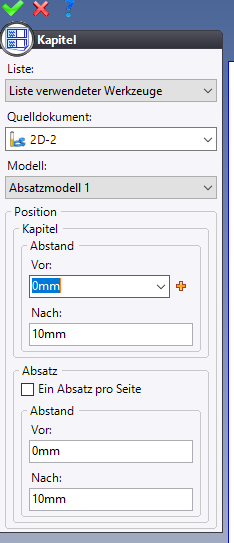
Bei den Abständen unter Kapitel können Sie festlegen, wieviel Platz auf dem Papier vor und nach den wiederholten Absatzmodellen gelassen werden soll, bevor ein eventuelles, weiteres "Kapitel" kommt. Unter Absatz definieren Sie den Abstand vor und nach jedem Exemplar des Absatzmodelles. Unter Quelldokument legen Sie das Bearbeitungsdokument fest, für welches die Wiederholung erzeugt werden soll.
Damit Ihr Dokument als Vorlage funktioniert, müssen Sie bei Quelldokument letztlich nicht angegeben wählen. Für Testzwecke lassen wir hier aber ein konkretes Dokument stehen. Siehe dazu Werkzeugliste oder Bearbeitungsliste für die Fertigung erstellen (Tabellenform)